如何在iMac,MacBook Pro,MacBook Air等设备上重置蓝牙模块
购买Mac并不意味着(无论如何)您不会时不时遇到问题。毕竟,这是一台必将遇到障碍的机器。从电池寿命到蓝牙性能不佳的问题都是很正常的。随着时间的推移,软件更新也倾向于对其进行修复。
所有Mac,Intel和M1上的蓝牙,以及如何重置蓝牙模块以使生活更加正常。如果您遇到连接设备的问题,例如蓝牙耳机的音频不稳定,连接的键盘错过了击键,那么希望进行模块重置可以为您解决很多问题。
注意:在旧版本的macOS上,执行此步骤的步骤可能会略有不同。这可能会或可能不会解决M1 Mac的蓝牙掉线问题 。苹果已承诺将
步骤1.在菜单栏中找到Bluetooth图标。字面上看起来像蓝牙徽标
注意:如果在菜单栏中没有看到蓝牙图标,则可以通过转到系统偏好设置>蓝牙并选中在菜单栏中显示蓝牙来启用它
步骤2.按住键盘上的Shift + Option键
步骤3.在按住该组合键的情况下,单击Bluetooth图标
第4步。在这里,您将看到一堆方便的选项,包括一个用于重置蓝牙模块的选项。点击:重置蓝牙模块
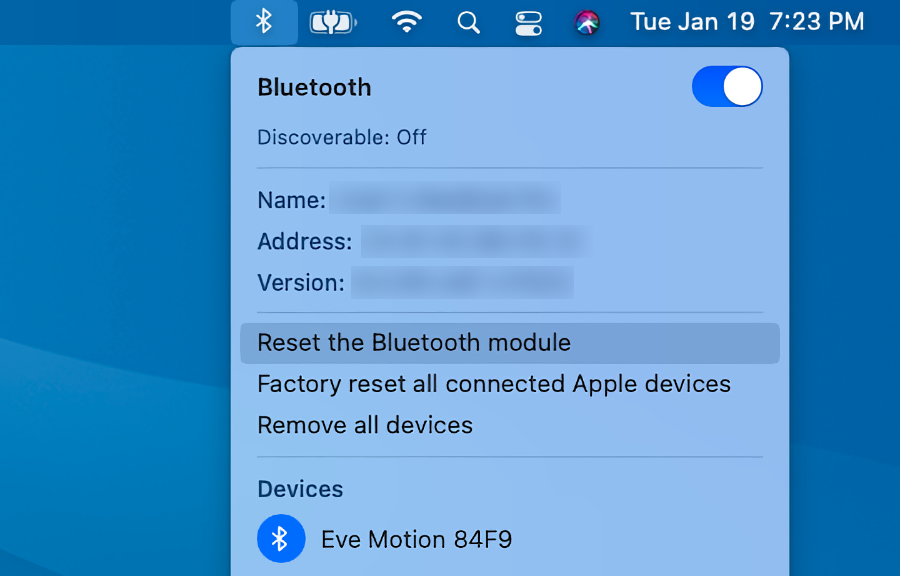
第5步。您现在将收到警告以确认您的操作,单击“确定”。
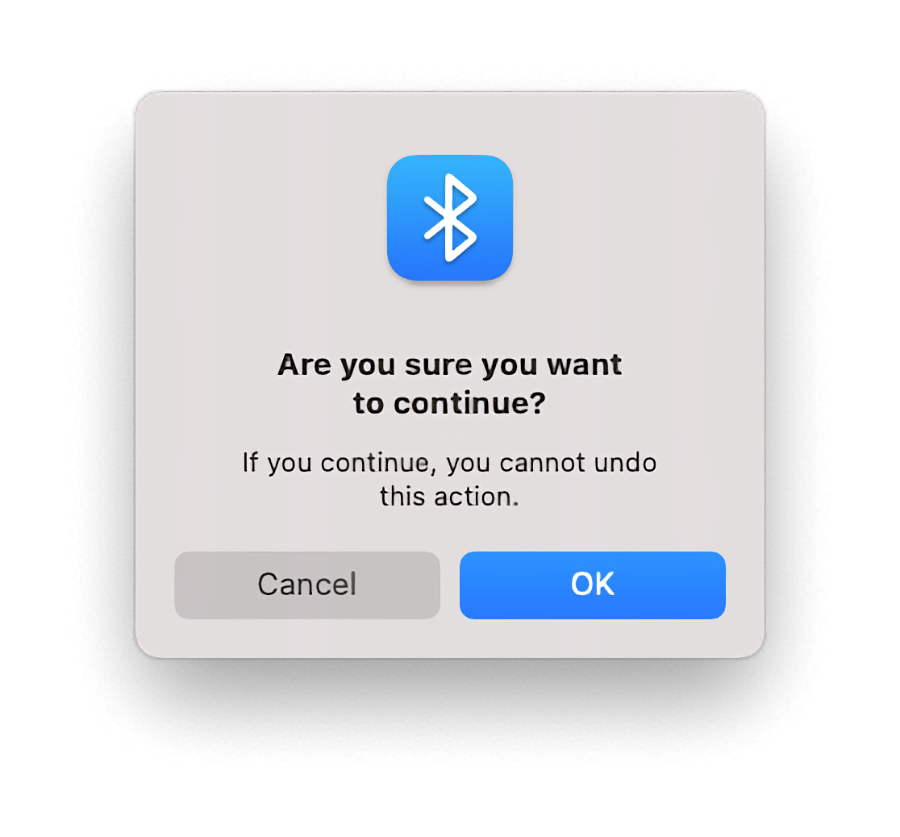
现在,您的蓝牙模块处于出厂状态。如果您的蓝牙耳机,鼠标或键盘遇到问题,则在重置后应将其修复。但是,它可能会或不能解决M1供电的Mac上的蓝牙问题。等待macOS 11.2 Big Sur更新到达以解决这些问题。
正文完